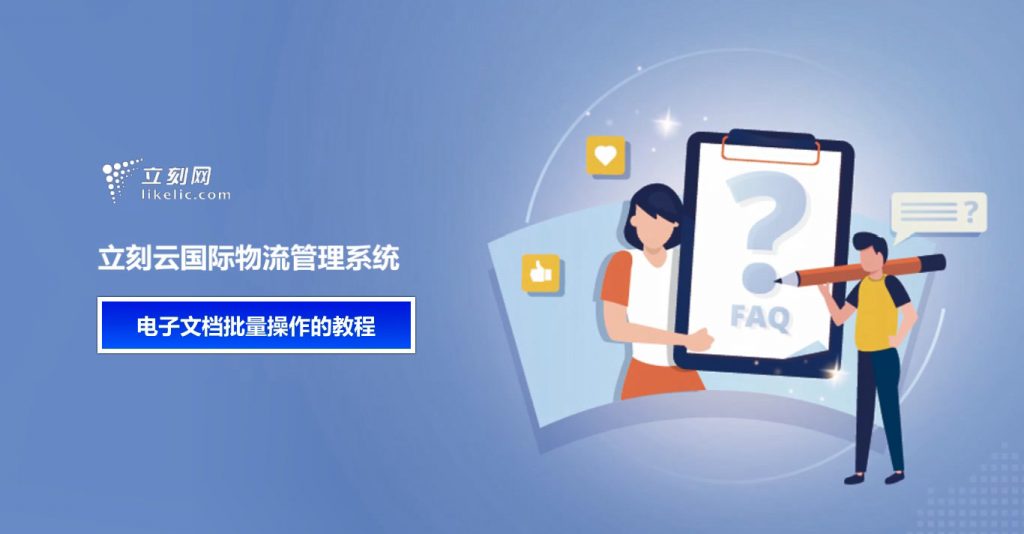
立刻云货代软件——电子文档批量操作的教程
简介:通过“电子文档批量操作”功能,可以实现多票电子文档快捷或批量录入系统,同时自动关联存储至订单的电子文档下。
一、标准用法
说明:此方法很适合图片格式的文档或者文件名规范的文档,比如:以工作号或者主单号、分单号、报关单号命名的文档。
1、准备工作
1.1 先在桌面创建一个文件夹,比如:《电子文档导入》;
1.2 把一些命名规范的文档和一些图片格式的扫描文档放入其中;
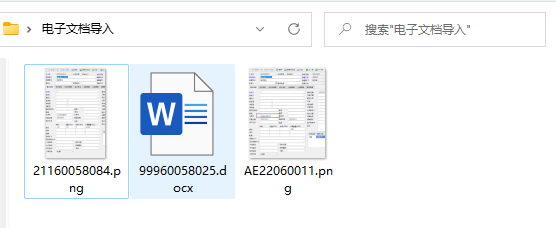
图(1)
注:如图(1),我们可以选择一些以工作号、主单号、分单号、报关单号命名或者图片预览时可以看到这些单号的文档,且同一批次导入建议只使用一种类型的单号。
1.3 打开立刻云货代软件,点击:文档-电子文档批量操作,在“文件导入”界面,设置好“文档类别”,接着点击:“批量导入”单元格后面的3个点,将桌面上的文件夹设置为批量导入的路径;
2、批量导入
2.1 点击:“批量导入”按钮,系统会自动将桌面文件夹《电子文档导入》内的文件全部导入,并在下方列表中展现;
2.2 选中列表中的第一个文件,然后在最下方“关联订单”框中,选择对应的单号类型,比如:主单号,然后手动输入当前选中的文件的文件名或者右侧预览界面中文档上的主单号,输入完毕之后敲击回车,系统会自动选中下一个文件;
2.3 重复上述操作,最后点击上方的:“保存”按钮,即可完成电子文档的批量录入。
二、高级用法
说明:此方法很适合文件名称为“完整工作号”的文档,文件名称后支持 -1、 -2这样的形式。
1、准备工作
1.1 继续使用之前在桌面上创建好的文件夹:《电子文档导入》;
1.2 如图(2),把按工作号命名的文档放入其中,支持 -1、-2的形式,但是文件名必须是一个单独且完整的工作号;
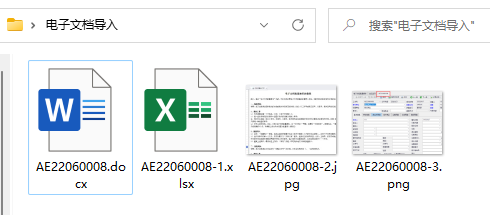
图(2)
1.3 打开立刻云系统,点击:文档-电子文档批量操作,在“文件导入”界面,设置好“文档类别”,接着点击:“批量导入”单元格后面的3个点,将桌面上的文件夹设置为批量导入的路径;
2、批量导入

图(3)
2.1 如图(3),点击:“批量导入”按钮,系统会自动将桌面文件夹《电子文档导入》内的文件全部导入,并在下方列表中展现;
2.2 如图(3),右键点击下方列表的空白处,然后点击:“根据文件名刷新工作号”,此时系统将自动根据列表中的文件名称与立刻云系统内的订单进行匹配;
2.3 如图(3),刷新成功后,点击一下上方的:“保存”按钮,完成保存动作,这样,这一个批次的文件就全部存储到对应订单的电子文档内了。
以下是对应的视频介绍: